Thunderbird - složka
Abyste snadněji zvládli i velký počet dopisů, používá Thunderbird pro jejich organizaci složky (ostatně stejně to dělají i všichni ostatní poštovní klienti). Vzorem pro ně je práce s papíry, jež lze zakládat do různých desek a složek, aby bylo pohromadě, co spolu souvisí a aby se v celé té změti dalo snadněji vyznat. Podobně složky vytvářejí místa pro ukládání dopisů, jež díky nim můžete všelijak třídit, přesouvat a jinak organizovat. Určitý rozdíl spočívá v tom, že složky používat prostě musíte, protože už při příchpdu jsou dopisy okamžitě zařazeny do složky Doručená pošta a jinak než jejím otevřením se k nim prostě nedostanete.
Přehled a typy složek
Přehled existujících složek program zobrazuje v levé části svého hlavního okna. Klepněte levým tlačítkem myši na některou z nich a zobrazí se její obsah. Vybraná složka je navíc zvýrazněna (na následujícím obrázku se například právě přehrabuji v odpadkovém koši).
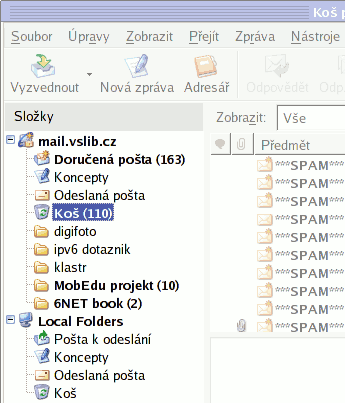
Pokud složka obsahuje alespoň jeden nepřečtený dopis, je její jméno v seznamu zobrazeno tučně a najdete u něj i počet nepřečtených dopisů v ní. Je uveden v závorce za jménem složky.
Složky lze rozdělit do dvou základních typů – lokální a vzdálené.
- Lokální složky
jsou umístěny na vašem počítači. Přístup k nim je nejrychlejší (protože se komunikuje jen s lokálním diskem), ale je samozřejmě možný jen z toho počítače, u nějž právě sedíte. Doporučujeme používat je nanejvýš jako odkládací, například pro dopisy s objemnými přílohami. - Vzdálené složky
pocházejí ze serverů. Každý účet, který v Thunderbirdu založíte, se objeví jako jedna složka nejvyšší úrovně (na výše uvedeném obrázku existuje jediný – mail.vslib.cz) a v ní jsou zařazeny složky, které inkriminovaný účet nabízí. Přístup ke vzdáleným složkám je pomalejší (data se musí přenášet ze serveru), ale jsou k dispozici odkudkoli. Právě vzhledem k univerzální dostupnosti doporučujeme uchovávat dopisy raději ve vzdálených složkách.
Vytváření a likvidace složek
Nejrychlejší cestou k provádění operací se složkami je kontextové menu. Klepněte na název složky pravým tlačítkem myši a z nabídky vyberte požadovanou činnost. Kdybyste chtěli například na výše uvedeném obrázku založit novou vzdálenou složku, doporučujeme klepnout pravým tlačítkem na mail.vslib.cz a z menu pak vybrat Nová složka.

V dialogu zadáváte jen dva údaje – jak se má složka jmenovat a kde bude založena (implicitně vám program nabídne místo, z jehož kontextového menu jste vytvoření vyvolali). Alternativní cestou k založení je volba Soubor/Nový objekt/Nová složka z hlavního menu.
Nově založené složce můžete následně nastavit vlastnosti (zvolte Vlastnosti z jejího kontextového menu). Z nich je ale asi nejzajímavější možnost upravit jméno či nastavit, zda se mají ve složce automaticky hledat nové dopisy.
Ke smazání složky vede několik cest. Můžete zvolit Smazat složku z jejího kontextového menu, nebo ji vybrat a zvolit Úpravy/Smazat složku z hlavního menu, či jednoduše stisknout Delete. Ve všech případech si program nechá operaci potvrdit.
Dopisy a složky
Nejjednodušším způsobem přesouvání dopisů mezi existujícími složkami je přetažení pomocí myši. Najeďte myší na dopis, stiskněte levé tlačítko a držte je stisknuté. Přesuňte myš na název složky, do níž se má dopis přesunout (jakmile na něj najedete, změní se ikona myši), a zde tlačítko pusťte. Dopis se přesune. Pokud v okamžiku uvolnění tlačítka podržíte stisknutou klávesu Ctrl, dopis se do složky nepřesune, ale zkopíruje. Na svém původním místě tedy zůstane zachován.
Druhou možností je sáhnout po kontextovém menu dopisu. Vyberte z něj Přesunout do nebo Zkopírovat do. Rozbalí se podmenu existujících složek, z nějž vyberete cíl.
Synchronizace složek
Thunderbird má problémy se změnami ve struktuře složek, které neprovedl sám. Pokud například svůj účet střídavě používáte webmailem a Thunderbirdem, nemusí nabídka složek odpovídat skutečnosti. Standardně totiž zobrazuje u IMAP účtů jen ty složky, jejichž odběr jste si přihlásili (složky vytvořené v něm se přihlašují automaticky). Můžete buď složení odebíraných složek průběžně ručně upravovat, nebo si nechat zobrazovat všechny.
Nevýhodou ruční metody je, že po každém zásahu do složek provedeném jinou cestou musíte aktualizovat konfiguraci Thunderbirdu, chcete-li mít aktuální nabídku. Proto je asi výhodnější výběr ignorovat a nechat si zobrazovat vše. Vyberte z hlavního menu Úpravy/Nastavení účtu. Otevřete konfiguraci Nastavení serveru pro vybraný účet a v ní klepněte na tlačítko Rozšířené. Na kartě pro IMAP pak vypnněte vypínač Zobrazit pouze odebírané složky. Thunderbird nyní bude zobrazovat kompletní nabídku složek daného účtu. Nyní Thunderbird reaguje i na změny, které mu provedete „pod rukama“. Stačí sbalit a rozbalit účet a seznam složek se aktualizuje podle současného stavu.
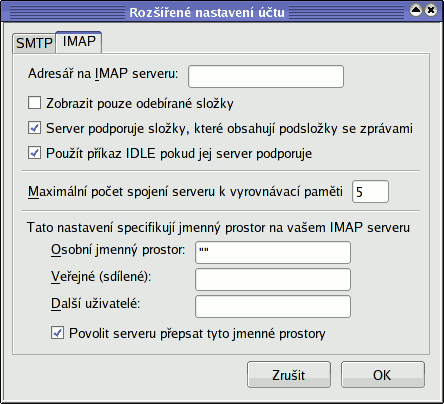
Zvolíte-li přesto ruční konfiguraci odběru, klepněte pravým tlačítkem myši na název účtu v nabídce složek v levé části okna a z kontextového menu zvolte Přihlásit k odebírání.
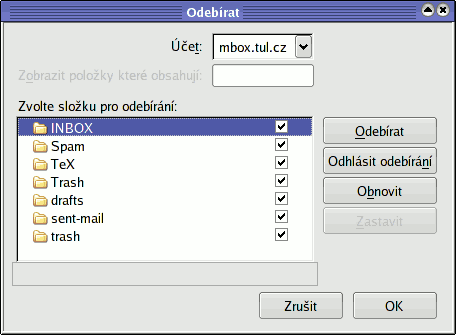
Otevře se dialog obsahující seznam složek spojených s daným účtem. Napravo od názvu každé složky najdete vypínač znázorňující, zda je či není odebírána (přeloženo do češtiny: zda se objeví v Thunderbirdu nebo ne). Chcete-li přidat složku mezi odebírané, vyberte ji a stiskněte tlačítko Odebírat. Zrušit odebírání (např. u složek smazaných jiným programem, u nichž Thunderbird předstírá existenci) můžete tlačítkem Odhlásit odebírání. Až budete se strukturou odebíraných složek spokojeni, potvrďte ji tlačítkem OK.

